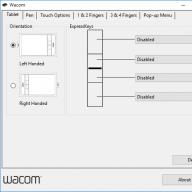La publicación ayudará a determinar el color en línea usando varios sitios, uno es excelente, el resto tiene menos funcionalidad. El método es útil para aquellos que no tienen la oportunidad de usar programa de computadora por ejemplo, en una tableta.
Elección para sanstv.ru: encuentre el código de píxel
Genial, finalmente comencé servicios en línea en ruso sanstv.ru, y aquí está la dirección, una característica distintiva divide el archivo en un píxel. Para comenzar a usar, consulte la captura de pantalla.

- Puede insertar un archivo para definición presionando el botón PrtScr, esto tomará una foto de todo el navegador, pero no será visible, para mostrarla en la pantalla, presione cntrl + f.
- O simplemente arrastrando y soltando desde su computadora a la ventana del editor.
- Puede tomar fotos de alta calidad.
- Es conveniente averiguar el color en el sitio, tomé una foto y la pegué.
Después de todas las manipulaciones, verá su ilustración y un gran aumento. Para determinar el código (nombre) del color, debe señalar el tono deseado y ver la combinación.

- Apuntamos al lugar requerido en la pantalla, un gran aumento.
- Número en dos formatos rgb y hexadecimal, ambos se utilizan, pero hexadecimal es más popular.
Hay muchas cosas útiles aquí, por ejemplo, cómo conectar css a un diseñador de diseño. Creado por un altruista, no pide dinero por usarlo. Pasemos a otros servicios.
Simplemente determine el color en línea con imagecolorpicker.com
Este sitio imagecolorpicker.com es fácil de determinar el color en línea, funciona rápidamente. Pero la simplicidad viene con algunas limitaciones:
- No se puede acercar a menos que se presione ctrl y +.
- Para determinar el tono, no puede usar arrastrar y soltar y capturas de pantalla, solo cargar.

El sitio es digno de atención, la pipeta se muestra a la vista, no la pierda.
Colorist imgonline.com.ua: ayudará a descubrir incluso el color del cabello
Este sitio no puede indicar exactamente qué tipo de código se necesita, lo divide en componentes principales, aquí está la dirección. Lo necesita un diseñador que no puede instalar un collage popular en una ilustración. El informe se ve así:

Primero, prescribimos la cantidad de tonos básicos (es decir, los píxeles en la imagen que estarán más ordenados en orden descendente). Configure la compresión, cargue la imagen y espere a que se procese. Por ejemplo, es posible que los peluqueros también necesiten averiguar el color del cabello sin tocar, solo cargue la imagen del peinado y el servicio lo dividirá en un tono y un nombre.
Stock getcolor.ru: la imagen no funciona
Lo puse en el artículo de getcolor.ru porque no hay solicitantes, un gran inconveniente: no hay búsqueda de imágenes. Funciona basado en una simple rueda de tinte y selección de clic. Mueva el control deslizante en la dirección que necesite y observe los parámetros rgb y hexadecimal. 
Aunque no, encontré uno más, sabe ponerle nombre al color, mira abajo, cada vez da unos diferentes. Uso: por ejemplo en directorios y diseño html.
contó sobre lo más mejores recursos que ayudan a determinar el color en línea sin instalar programas. Buena suerte.
Trabajando en una computadora, dibujando en Photoshop y haciendo diseño de sitios web, a menudo tengo que averiguar qué colores, o más bien sus códigos, tienen ciertos objetos en la pantalla del monitor. Para crear sitios y llenarlos de contenido, suelo usar colores html y, a veces, uso códigos RGB mientras trabajo en Photoshop u otros editores de imágenes.
Anteriormente, para determinar el color de un objeto en el monitor, tenía que tomar una captura de pantalla de la pantalla (copiar al portapapeles usando "Imprimir pantalla" o "Alt" + "Imprimir pantalla"). Luego, fue necesario insertar la imagen en Photoshop, Paint u otro editor de imágenes y, con un cuentagotas normal, averiguar el código de color del objeto deseado. Todo este procedimiento me tomó mucho tiempo, especialmente si tenía que repetirlo con frecuencia.
Pero ahora todo ha cambiado y para determinar el color no necesito copiar nada y crear imágenes adicionales.
¡Pixie es el software de detección de color de axilas más fácil que existe!
En este breve artículo, me gustaría presentar a su atención un muy simple, conveniente, compacto y, además, programa gratis para determinar el color en el monitor - Pixie, que será útil para los creadores de sitios, diseñadores y programadores.
duendecito- un programa diseñado para determinar rápidamente el color del objeto sobre el que se pasa el ratón. Muestra 4 tipos de códigos del mismo color:
- código HTML
- Código RGB
- código CMYK
- código VHS
Por ejemplo, si pasa el mouse sobre objeto blanco, entonces el programa mostrará los siguientes códigos de color:

Si pasa el mouse sobre, por ejemplo, Color azul , entonces el programa mostrará los siguientes códigos:

También con atajos de teclado:
- Ctrl+Alt+C- pixie copia el color al portapapeles en formato html #XXXXXX.
- Ctrl+Alt+X- Pixie abre una ventana con una paleta de colores.
- Ctrl+Alt+Z- Pixie amplía un área pequeña cerca del cursor (como debajo de una lupa) para que el usuario pueda determinar con mayor precisión el color de un objeto en la pantalla.

Si desea cambiar las combinaciones de teclas anteriores, haga clic derecho en la ventana del programa y configúrelo como desee.

duendecito- un programa muy simple, útil e incluso necesario para todos los programadores, diseñadores, programadores web y diseñadores web, que no tiene nada superfluo en sí mismo.
Este programa me ayuda constantemente en mi trabajo (en la determinación de colores), por lo que puedo recomendarlo con seguridad. Además, repito que es completamente gratis.
También puedes enterarte de todo colores seguros para el sitio
Cuando se trabaja con imágenes, a menudo es necesario determinar con precisión el color de un píxel. Esto es necesario para la corrección de imágenes o en trabajos de diseño para ajustar el esquema de color del fondo, paneles o botones de su página en Internet o sitio.
Este servicio le permitirá averiguar el color del punto en línea sin descargar e instalar programas adicionales. Usando nuestro servicio de pipetas en línea, puede encontrar rápida y fácilmente el color de cualquier fragmento de imagen.
Para hacer esto, debe cargar una imagen en el sitio. Para cargar un archivo, haga clic en el botón "Examinar". Seleccione archivo deseado con la imagen y haga clic en "Subir". Tan pronto como se cargue la imagen, la verá en la pantalla. Luego, debe pasar el cursor sobre el píxel cuyo color desea determinar. En una ventana separada, podrá ver el color del píxel y el campo "Valor actual" mostrará el número de píxel correspondiente en el color HTML y RGB del píxel.
El servicio permite guardar el código de color en formato de color HTML y RGB. Para hacer esto, mueva el cursor al píxel deseado y haga clic en el botón izquierdo del mouse. En el campo "Valores guardados" en una ventana separada, puede ver el color del píxel, así como los valores del código de píxel guardados en formatos de color HTML y RGB.
Reseñas
| si se ve bien, gracias |
| norma |
| obra maestra |
| no. |
| te ayudo mucho lois |
Si tiene su propio sitio web, consciente o inconscientemente, tendrá que dominar las herramientas y habilidades de varias profesiones de Internet. Las herramientas del diseñador deberán ser estudiadas con especial cuidado, ya que el camino al corazón del lector pasa por una imagen profesional. Las imágenes hermosas y bien elegidas en su sitio aumentan la probabilidad de leer la información, ¡es un hecho! El hecho de que estas imágenes deban ser únicas también es un hecho irrefutable. Para aprender a hacer dibujos por nuestra cuenta, debemos aprender muchos detalles, y uno de ellos es determinar el color de cualquier elemento de una página web. Hoy hablaremos sobre cómo averiguar el color de fondo en la página.
Sé que hay muchas otras formas y herramientas, pero comparto mi experiencia práctica en la creación de imágenes. Si no eres un diseñador profesional, este artículo te será muy útil en tu trabajo futuro. Puede reconocer el color en la página usando un complemento útil ColorZilla para navegadores Mozilla Firefox y Google Chrome.
¿Cuándo necesitamos esta herramienta?
— Si diseñas diseño de sitios web;
- Si creas un nuevo bloque de anuncios, correspondiente a la paleta de colores del sitio;
— Si crea el esquema de color de los estilos para el sitio;
— Si está ocupado dibujando elementos de un proyecto virtual;
- Si creas cualquier imagen;
- En todos los demás casos en los que se requiera determinar el color de un píxel sin ejecutar programas a gran escala y que consuman muchos recursos, como PhotoShop o ColorDraw.
¿Cómo usar ColorZilla?
¡Todo es muy simple! Vaya al sitio, haga clic en el icono de la izquierda y seleccione la pestaña que más necesita:

— Mozilla Firefox(herramienta de navegación);
— Google Chrome(herramienta de navegación);
- Generador de gradientes (herramienta en línea).
Descargar complemento deseado para el navegador, y después de la instalación, el ícono de la extensión siempre estará en la barra de su navegador. No olvide activar el complemento haciendo clic en el icono.
Cómo trabajar con la extensión ColorZilla
Escribiré en palabras simples sobre cómo trabajo con esta extensión. Al crear o editar una imagen en Canva, sobre la que puedes obtener más información haciendo clic aquí, es posible que sea necesario agregar un fondo que sea el mismo que el de la imagen original. En la imagen se puede ver que lado derecho hay una parte Fondo blanco, que podría pintarse en el color de fondo de la imagen. Sin tal extensión a la mano, es muy problemático hacer esto, tal vez por selección, lo que no dará el 100% de identidad. Al hacer clic en el cuentagotas en la extensión y luego hacer clic con el botón izquierdo en cualquier píxel de la imagen, aparece una gran información sobre herramientas en la parte superior que me da el código de color en hexadecimal y en RGB.

Para trabajar con el editor de Canva, solo necesito el formato hexadecimal. Lo copio, y luego en el editor de Canva ingreso el valor de este color, y el resultado me hace muy feliz. Entonces, en solo un par de movimientos, puedo elegir un color idéntico, dando así unicidad a la imagen original, cambiando su tamaño.

Le sugiero que se siente un rato y se familiarice con todas las herramientas de esta extensión, ubicadas en el menú. Seguramente encontrará un par de ellos que usará con especial placer. Y el resto lo dominarás con el tiempo. Usted sabe mejor que yo que en una imagen puede cambiar no solo el fondo, sino que también es necesario escribir algo. Elegir el color de fuente correcto tampoco es tan fácil como parece a primera vista. Es posible que le guste más la paleta o el generador de degradados que el cuentagotas. Estoy seguro de una cosa: con ColorZilla, todos los problemas se pueden resolver muy rápidamente.
Como siempre, ¡más vale ver una vez que leer cien veces! Por lo tanto, sugiero ver un video en el que aprenderá cómo instalar la extensión ColirZilla y usarla en su trabajo. ¡Le deseo una visualización agradable y hermosas imágenes únicas!
Esta pregunta probablemente ha surgido más de una vez con un diseñador web, un desarrollador o un simple usuario de computadora. A menudo, es necesario hacer coincidir el color utilizado en un objeto, como un sitio web o simplemente un punto en la pantalla de un monitor.
Hay varias formas básicas de representar los colores, por ejemplo, cuando cada color o tono se indica mediante HTML código y paleta de colores RGB como #FF7700. Esta es una representación en forma de tres pares de dígitos hexadecimales, en los que cada par es responsable de su propio color:
los dos primeros dígitos son rojos, es decir — R (rojo)
dos en el medio - verde - G (verde)
últimos dos dígitos - azul - B (azul)
Es bastante común utilizar una representación de color corta en forma de tres caracteres #F70, que será equivalente a #FF7700.
Por cierto, en los recursos web, los colores generalmente se especifican en estilos CSS.
Pasemos a responder la pregunta principal: ¿Cómo saber el color de un píxel en la pantalla de un monitor o en una imagen?
Hay muchas maneras...
Método 1. Aprende el color en photoshop
Entonces, tomemos una "captura de pantalla" presionando la tecla Imprimir pantalla (PrtSc) en el teclado, en el lugar donde queremos encontrar el código de nuestro color. Mientras presiona la tecla, el sistema guardará la instantánea en el portapapeles. Simplemente puede copiar la imagen, por ejemplo desde un navegador, sin PrtSc. Ahora todo lo que queda es pegar la imagen del portapapeles en Photoshop.
Abra Photoshop y pegue la imagen (Archivo - Nuevo, Edición - Pegar). Estamos buscando en la barra de herramientas "Pipeta" (Tecla I), luego hacemos clic izquierdo en el área en la que queremos "eliminar" el color. ¡Todo está listo! Ahora queda ir a la paleta y averiguar el código de color.
Método 2. Descubre el color en Paint
Entramos en Paint, pegamos la imagen, usamos la herramienta "paleta", vamos a "cambiar colores":

En nuestro caso, el rojo es 252, el verde es 168, el azul es 10, es decir RGB(252,168,10) o formato HEX #FCA80A.
Método 3: Ver el código del elemento en el navegador
Voy a describir un método para Navegador Ópera. Seleccionamos el elemento en el sitio con el mouse y hacemos clic derecho sobre él: "Ver código del elemento" (Ctrl + Shift + C). Se abrirá un panel con código html y css, deberá encontrar algo como "color".

Método 4. Usando herramientas o programas especiales.
existe un gran número de programas especiales para la eliminación de color, me gusta un programa muy simple llamado "Pixie" con un peso de unos 10-11 kb. La gestión es muy sencilla. Basta con mover el mouse al punto deseado en la pantalla del monitor y presionar las siguientes teclas: Ctrl + Alt + C, como resultado, el código de color se copiará en el portapapeles.